從圖示功能表中插入液壓元件。
AutoCAD Electrical 工具集 中的液壓符號資源庫包含過濾器、閥、汽缸、壓力開關、馬達、泵、儀表、限流器、快速斷路、流向箭頭等。液壓符號資源庫包含所有液壓符號。該資源庫位於 \Users\Public\Documents\Autodesk\Acade {版本}\Libs\hyd_iso125。
插入液壓符號
- 按一下



 。 查找
註: 依預設,按一下其他面板時,展開的面板會自動關閉。若要保持面板為展開,請在展開的面板的左下角按一下圖釘圖示。
。 查找
註: 依預設,按一下其他面板時,展開的面板會自動關閉。若要保持面板為展開,請在展開的面板的左下角按一下圖釘圖示。
- 在「插入元件: 液壓符號」對話方塊中,選取「垂直」勾選方塊。
- 在「插入元件: 液壓符號」對話方塊中,按一下「一般閥」圖示。

- 在「液壓: 一般閥」對話方塊中,按一下「關閉閥開啟」。

- 按下列提示操作:
指定插入點:
進行相應選取以將閥放置在圖面的左上角
- 在「插入/編輯元件」對話方塊中,指定:
元件標籤: VAL2
按一下「確定」。
- 重複執行步驟 1 - 3。
- 在「液壓: 一般閥」對話方塊中,按一下「止回閥左流向」。

- 按下列提示操作:
指定插入點:
進行相應選取以將止回閥放置在關閉閥下方
- 在「插入/編輯元件」對話方塊中,按一下「確定」。
- 按一下



 。 查找
。 查找
- 在「插入元件: 液壓符號」對話方塊中,按一下「馬達與泵」。

- 在「液壓: 馬達與泵」對話方塊中,按一下「固定位移」。

- 在「液壓: 固定位移」對話方塊中,按一下「單向泵」。

- 按下列提示操作:
指定插入點: 進行相應選取以將泵放置在止回閥下方
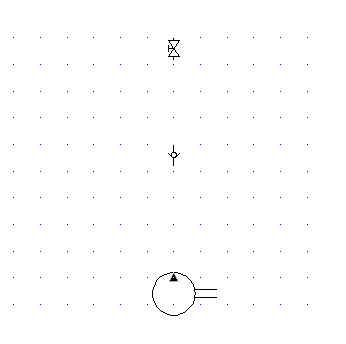
- 在「插入/編輯元件」對話方塊中,指定:
描述: 行 1: 液壓油泵
按一下「確定」。
- 在「液壓油泵」下方插入其他「關閉閥開啟」。
- 按一下



 。 查找
。 查找
- 在「插入元件: 液壓符號」對話方塊中,按一下「過濾器」。

- 在「液壓: 過濾器」對話方塊中,按一下「過濾器」。

- 按下列提示操作:
指定插入點: 進行相應選取以將過濾器放置在關閉閥下方
- 在「插入/編輯元件」對話方塊中,指定:
元件標籤: FI2
描述: 行 1: 篩選
按一下「確定」。
- 按一下



 。 查找
。 查找
- 在「插入元件: 液壓符號」對話方塊中,按一下「雜項」。

- 在「液壓: 雜項」對話方塊中,按一下「油箱」。

- 按下列提示操作:
指定插入點: 進行相應選取以將油箱放置在過濾器下方
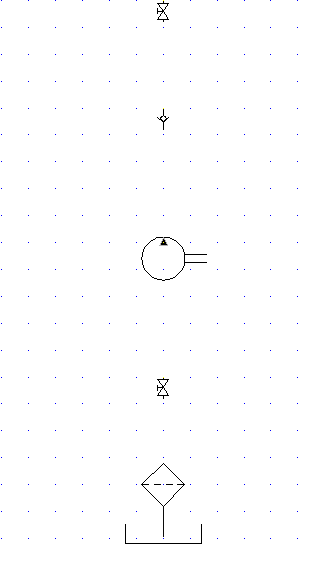
- 在「插入/編輯元件」對話方塊中,按一下「確定」。